Jak usunąć pulpit.pliki ini w systemie Windows 10
System Windows 10 ma ukryte pliki i foldery. Są to często pliki i foldery, których Użytkownik nie powinien ingerować lub wprowadzać zmian bezpośrednio i znajdują się w określonych folderach, np. w dysku C lub folderze AppData w folderze użytkownika. W niektórych przypadkach, takich jak folder AppData, wprowadzanie zmian w nim nie jest wielką sprawą, chociaż nadal powinieneś być ostrożny. Możesz wprowadzać w nim zmiany, zezwalając na widoczność ukrytych plików.
gdy ustawisz ukryte pliki, aby były widoczne, możesz również zobaczyć kilka plików o nazwie pulpit.ini. Te pliki, wbrew temu, co nakazuje ich nazwa, nie są tylko obecne na pulpicie. Znajdziesz je w innych folderach. Są małe i nie ma z nimi powiązanej aplikacji, której można użyć do ich otwarcia. Co ważniejsze, nie są one związane z żadnym konkretnym programem.
co to jest pulpit.pliki ini?
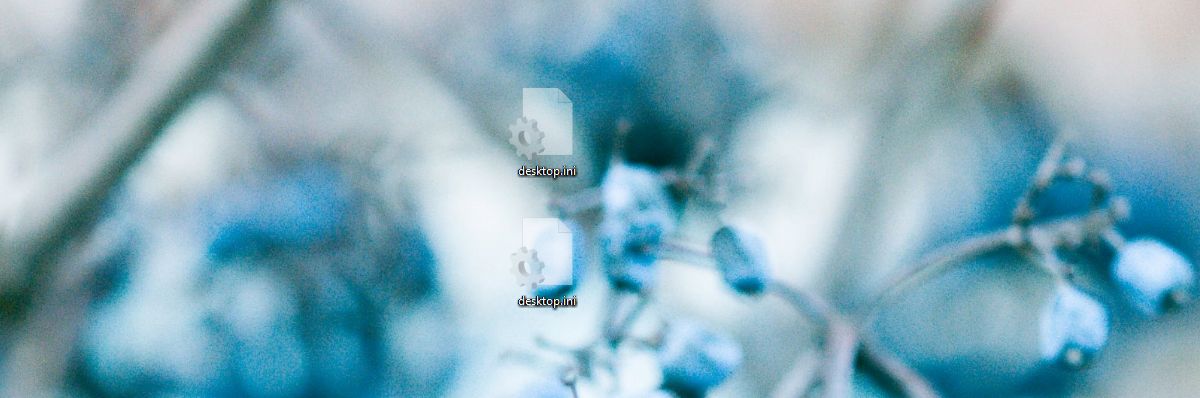 pulpit.plik ini jest plikiem konfiguracyjnym. Zawiera kilka ustawień związanych z folderem, w którym się znajdują. Ustawienia są zwykle dla tego, jak folder może być wyświetlany i niektóre z jego innych atrybutów. Nie zawsze możesz zobaczyć pulpit.plik ini w każdym pojedynczym folderze w systemie. Nie są one jednak obecne w każdym z nich, możesz je zobaczyć w niektórych folderach. Najpewniejszym miejscem do sprawdzenia jednego z tych plików jest pulpit.
pulpit.plik ini jest plikiem konfiguracyjnym. Zawiera kilka ustawień związanych z folderem, w którym się znajdują. Ustawienia są zwykle dla tego, jak folder może być wyświetlany i niektóre z jego innych atrybutów. Nie zawsze możesz zobaczyć pulpit.plik ini w każdym pojedynczym folderze w systemie. Nie są one jednak obecne w każdym z nich, możesz je zobaczyć w niektórych folderach. Najpewniejszym miejscem do sprawdzenia jednego z tych plików jest pulpit.
wyświetl pulpit.pliki ini?
Jeśli zastanawiasz się, czy masz te pliki w systemie, łatwo to sprawdzić. Musisz włączyć ukryte elementy.
- Otwórz Eksplorator plików do dowolnego folderu.
- przejdź do karty Widok.
- Włącz / zaznacz pole ‘ukryte przedmioty’.
przejdź do pulpitu i sprawdź, czy nie ma żadnego pulpitu.pliki ini. Jeśli chcesz wiedzieć, co jest na pulpicie.plik ini, można go otworzyć w Notatniku. Będziesz mógł zmienić jego zawartość bez żadnego problemu, więc bądź ostrożny i nie zmieniaj niczego, jeśli nie wiesz, co robisz.
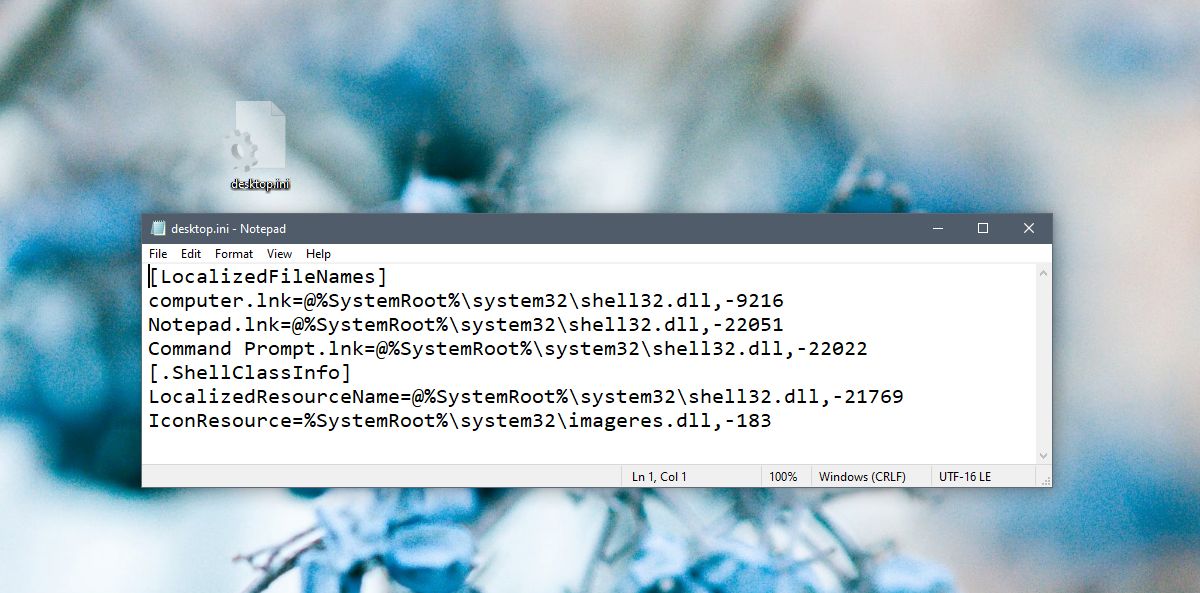
Usuń pulpit.pliki ini w systemie Windows 10
usuwanie pulpitu.plik ini jest łatwy, ale ma konsekwencje, które omówimy. Przejrzyj je, zanim usuniesz te pliki.
aby usunąć pulpit.pliki ini;
- Włącz ukryte elementy na karcie Widok w Eksploratorze plików.
- gdy pliki są widoczne, wybierz plik i dotknij klawisza Usuń.
jeśli usuniesz pulpit.plik ini z określonego folderu, wszystkie dostosowania folderu, które zrobiłeś np., które kolumny są widoczne, jak zoptymalizowany jest folder, zostaną zresetowane. Możesz zrobić wszystkie te dostosowania ponownie, ale w ten sposób, pulpit.powrócą pliki ini. Pliki te mają tendencję do automatycznego generowania.
te pliki nie są czymś, bez czego możesz żyć, jeśli dostosujesz foldery, więc naprawdę lepiej jest się z nimi pogodzić. Są one wystarczająco łatwe do zignorowania, ale jeśli nie lubisz ich oglądać, możesz je ukryć, wybierając opcję Nie pokazywania ukrytych plików.
Zatrzymaj pulpit.pliki ini z generowania
jeśli chcesz, aby te pliki przestały być generowane, możesz to zrobić, zmieniając rejestr systemu Windows.
- Dotknij skrótu klawiaturowego Win+R, aby otworzyć pole Uruchom.
- w polu Uruchom wprowadź “regedit” i dotknij enter.
- spowoduje to otwarcie edytora rejestru. Przejdź do następującego klucza.
HKEY_LOCAL_MACHINE\SOFTWARE\Microsoft\Windows\CurrentVersion\Policies\Explorer
- poszukaj wartości DWORD o nazwie UseDesktopIniCache. Kliknij go dwukrotnie i ustaw jego wartość na 0.
- jeśli wartość nie istnieje, kliknij prawym przyciskiem myszy klucz Eksploratora i wybierz nową wartość > DWORD (32-bitowy) i nadaj jej nazwę UseDesktopIniCache.
- domyślnie wartość powinna być ustawiona na 0.
możesz teraz usunąć pulpit.pliki ini i nie będą już generowane. Nadal można dostosować widoki folderów.
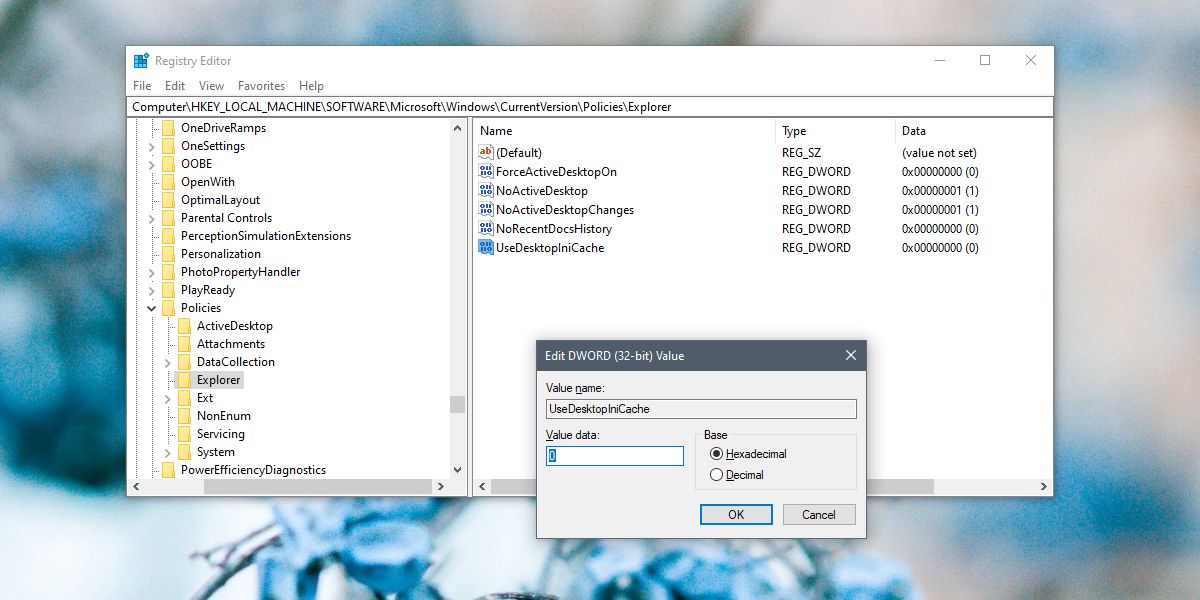
naprawiliśmy twój problem?
większość użytkowników może nigdy nie zobaczyć pulpitu.plik ini na pulpicie lub w folderze. Dzieje się tak dlatego, że plik pojawia się tylko po wprowadzeniu pewnych zmian, takich jak zmiany ikony lub sposobu wyświetlania plików. Jeśli zawsze zezwalasz Eksploratorowi plików na wybieranie sposobu wyświetlania plików i nigdy nie zmieniasz nic na temat używanych ikon, nie zobaczysz tych plików.
te pliki są łatwo kopiowane podczas kopiowania całych folderów. Możesz nawet wyodrębnić spakowany plik i stwierdzić, że foldery w nim znajdują się na pulpicie.plik ini. Może to być trochę niepokojące i możesz pomyśleć, że to wirus, ale nigdy nie zostanie oznaczony przez żaden program antywirusowy i jest całkowicie bezpieczny.
Leave a Reply